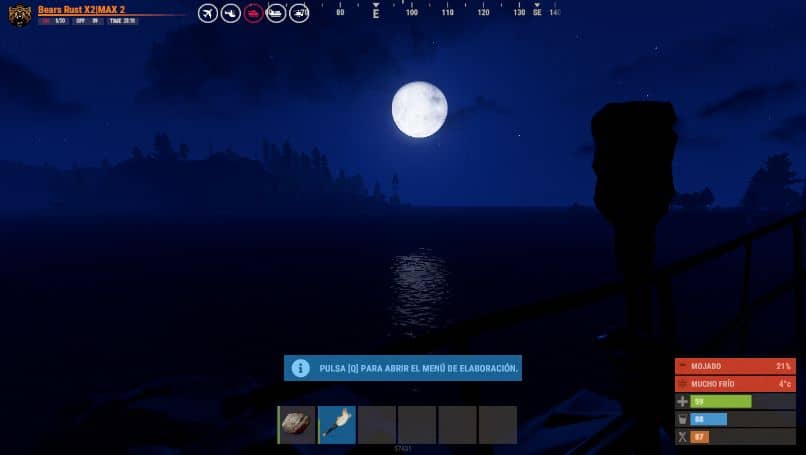
Joskus videopelien valo voi vaihdella voimakkaasti päivä- ja yöjaksojen välillä. Itse asiassa Rust kärsii tästä ongelmasta. Siksi tänään opetamme sinulle kuinka nähdä yöllä Rustissa – Käännä gamma helposti Rustissa.
Rustin lataamisen ja asentamisen jälkeen herää usein epäilyksiä, ei ole ihme, se on monimutkainen peli. Itse asiassa, jos olet uusi, on suositeltavaa tietää, mitä ratsastus tarkoittaa ja kuinka ratsastaa Rustissa ja muita tärkeitä näkökohtia, mutta myös tekninen on erittäin tärkeää.
Mikä on gamma Rustissa?
Kun puhumme gammasta, tarkoitamme erityisesti värien voimakkuutta ja sen vaikutusta kohtauksen kirkkautta ja kontrastia. Videopeleissä kirkkaus vaihtelee jatkuvasti yö- ja päiväkohtausten välillä. Mutta joskus muutokset ovat liiallisia, joten on mahdotonta edes nähdä selvästi yöllä.
Onneksi on olemassa useita tapoja muuttaa tätä, esimerkiksi nykyaikaisemmissa näytöissä on ns ”Musta tasaus”. Tämän ominaisuuden avulla näet pelit paremmin yöllä, mutta kaikilla tietokoneilla ei ole tätä ominaisuutta.
Kaikki ei ole Rustin FPS: n lisäämistä tai parantamista, mutta on myös tärkeää, että näemme kuvan oikein, ja gamma on vaihdettava.
Katso yöllä Rustissa nousevan gammaa
Jos sinulla ei ole mustaa taajuuskorjainta, älä huoli, voit tehdä samanlaisen muutoksen näytönohjaimesta riippuen. Siksi lue seuraavat tiedot huolellisesti nostaa gammaa helposti Rustissa. Sinun on kuitenkin ensin päivitettävä näytönohjaimen ohjaimet, jos ne ovat vanhentuneita.
Nosta gammaa Nvidia -suodattimella
Muista, että tämän ratkaisun käyttämiseksi sinulla on oltava Nvidia -näytönohjain, ja sinun on puolestaan asennettava GeForce Experience. Onneksi GeForce Experience -sovellus voidaan käynnistää erittäin helposti, sinun on vain painettava näppäinyhdistelmä ”Alt + Z”.
Näytön vasemmassa yläkulmassa näkyy vaihtoehto ”Pelisuodatin”, jonka kautta voimme muuttaa vaihtoehtoja, kuten kirkkautta, kontrastia ja muita näkökohtia. Napsauta tätä vaihtoehtoa.
Napsauttamalla tätä vaihtoehtoa, luettelossa näkyvät eri kokoonpanot (1, 2, 3) tulevat näkyviin. Valitse jokin näistä asetuksista ja huomaat heti muutoksen Rustin gammassa.
Jos haluat tehdä tarkempia asetuksia, napsauta vaihtoehtoa ”Valotus / kontrasti”. Täällä voit muokata jokaista vaihtoehtoa, tätä varten sinun on siirrettävä valotusta, kontrastia, varjoja ja gammaa haluamallasi tavalla, jotka vaikuttavat pääasiassa siihen, miltä se näyttää Rustin yöllä.
Säädä se mieltymystesi mukaan ja tee se, kun on yö ja on hyvin pimeää. Tällä tavalla voit ottaa kaikki vaihtoehdot mielesi mukaan. Kaikki on testaamista.
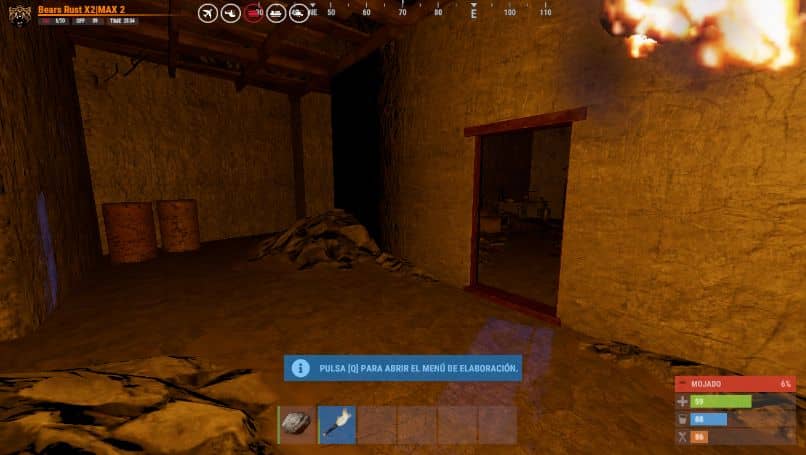
Nosta gammaa AMD -korteilla
Yllä oleva opetusohjelma on tarkoitettu Nvidia -näytönohjaimille, mutta samanlainen prosessi on olemassa myös AMD -näytönohjaimille. Itse asiassa sinun tarvitsee vain avata Rust ja sitten paina näppäinasetuksia ”Alt + Z”, jonka jälkeen AMD -valikko avautuu.
”Käynnistä” -painikkeen oikeassa yläkulmassa näet pienen painikkeen, jolla voit laittaa valikon koko näyttöön, napsauta sitä. AMD -asetusvalikko avautuu sitten ruosteessa. Etsi etsittävä osa ja kirjoita ”Näyttö”. Varmista, että tulokset näkyvät ”Näyttöasetukset” ja napsauta tätä vaihtoehtoa.
Varmista, että ”Mukautettu väri” -vaihtoehto on aktivoitu. Jos näin on, voit määrittää kuvan eri osat haluamallasi tavalla. Tällä kertaa kannattaa keskittyä ”Kirkkaus ja kontrasti”, vaihtoehtoja, joiden avulla voit mukauttaa gammaa Rustissa.
Tee asetukset, jotka näyttävät sinulle parhailta, ja voit pelata helpommin yön aikana. Tämän toiminnon ainoa negatiivinen puoli on se myös järjestelmän gamma muuttuu, mutta voit käyttää tätä vaihtoehtoa milloin tahansa myös työpöydältä. Voit tehdä tämän napsauttamalla työpöytää hiiren kakkospainikkeella ja valitsemalla ”AMD Radeon Software”.